【Excel技巧】快速找到两列之间同行相同的数据
来源:网络收集 点击: 时间:2024-09-13【导读】:
xcel是我们常用的办公软件,我们利用excel进行一系列非常方便的表格处理,极大得方便了我们的生活,可是我们很难去精通excel的所有操作,使用起来还是有诸多不适应,快速找到两列之间同行相同的数据,让小编来告诉你吧。工具/原料more惠普笔记本 windows10excel2010方法/步骤1/6分步阅读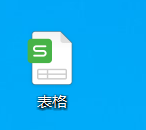 2/6
2/6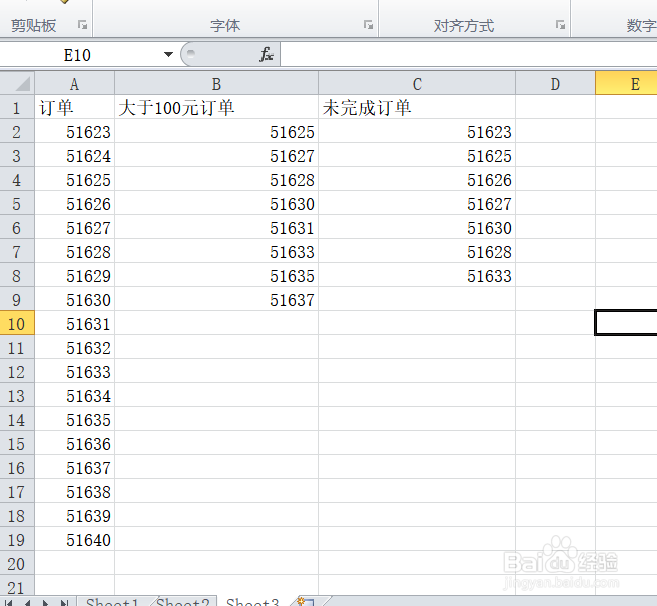
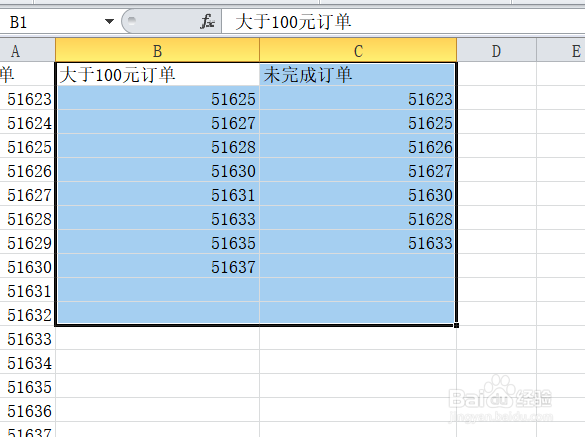 3/6
3/6 4/6
4/6
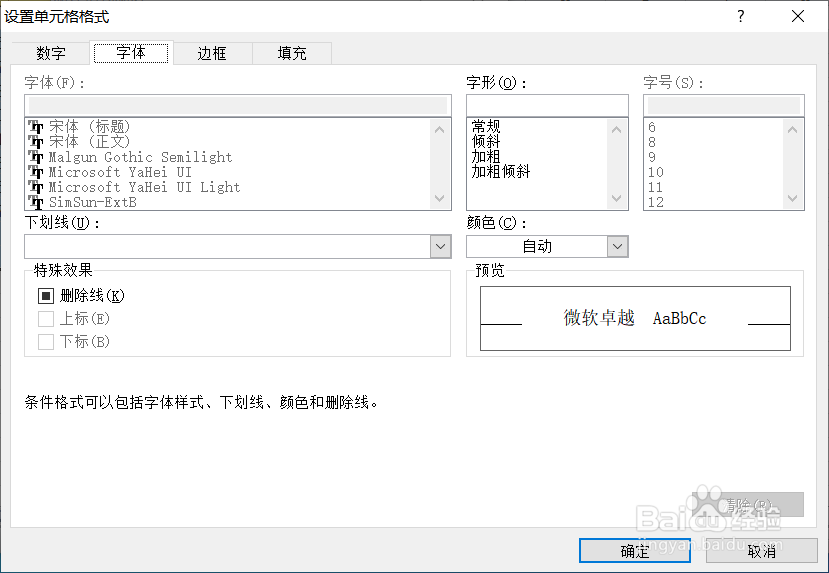
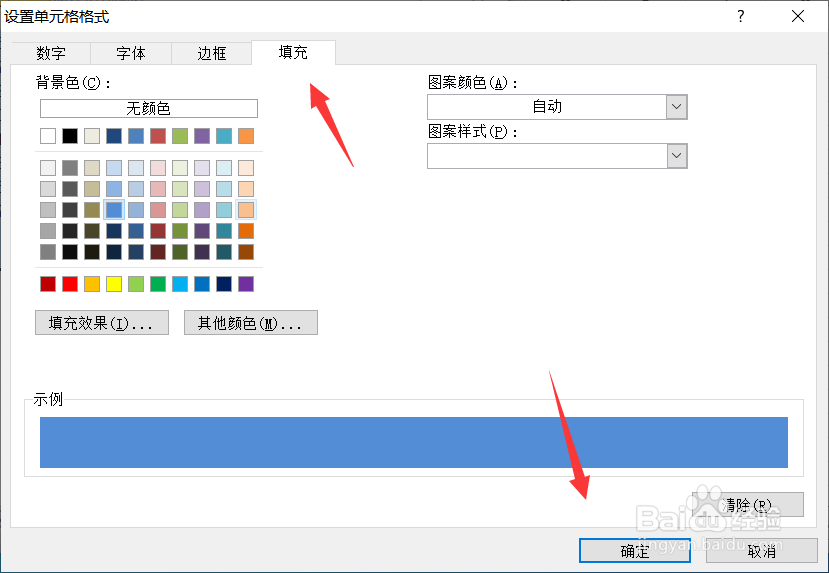 5/6
5/6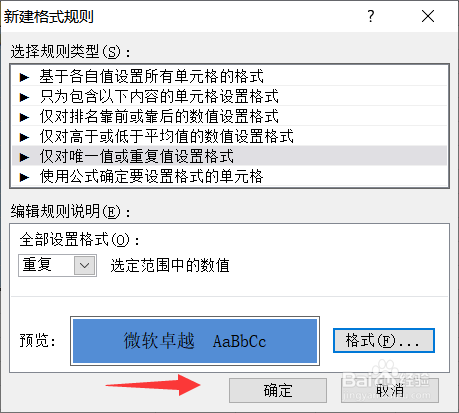 6/6
6/6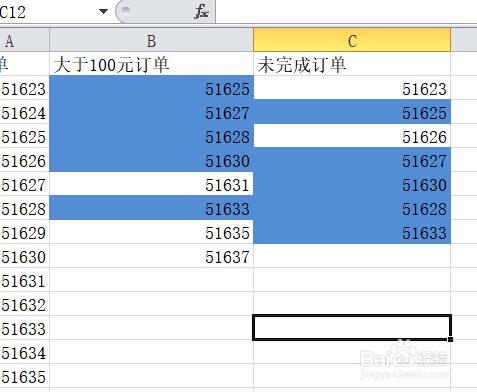 总结1/1
总结1/1
首先我们打开电脑,打开电脑之后,在电脑桌面上找到表格的图标,找到之后双击表格的图标,双击之后我们就打开了此表格。
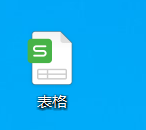 2/6
2/6打开之后显示如下界面,我们现在想要在找到同时满足未完成订单和大于100元以上的订单。首先我们选中这些单元格,选中是所有office软件的基础。选中之后我们准备进行下一步操作。
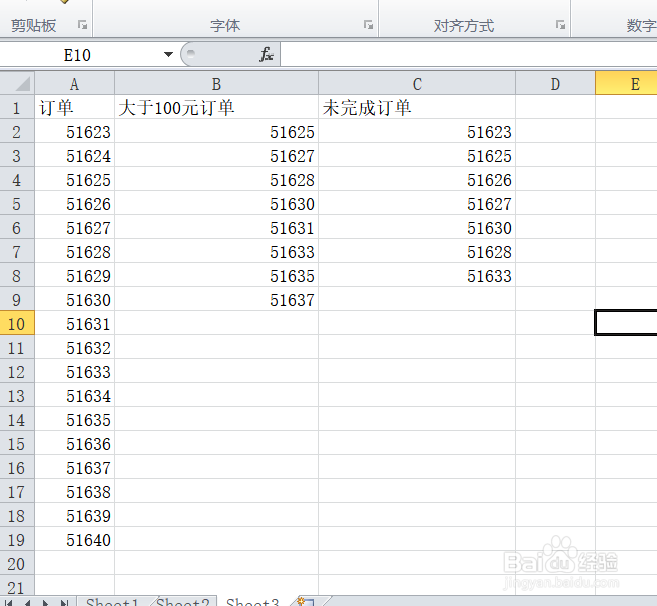
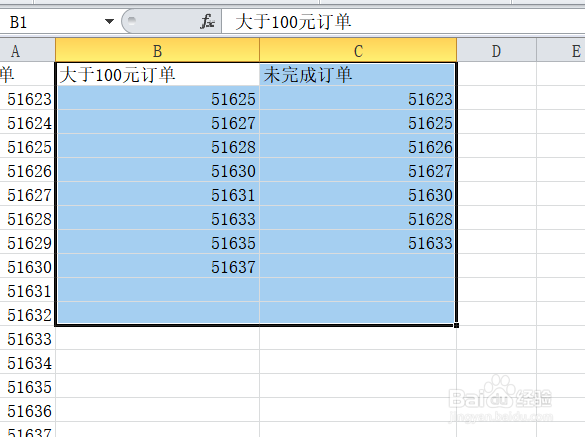 3/6
3/6选中之后我们在开始功能组,样式选项卡中点击条件格式,新建规则,之后在弹出的框中点击新建规则,接着我们准备进行下一步操作,
 4/6
4/6点击新建规则之后会有一个弹出框,我们在框中点击重复值,之后点击格式,改变填充单元格的颜色,将填充颜色改为蓝色,之后我们点击确定。

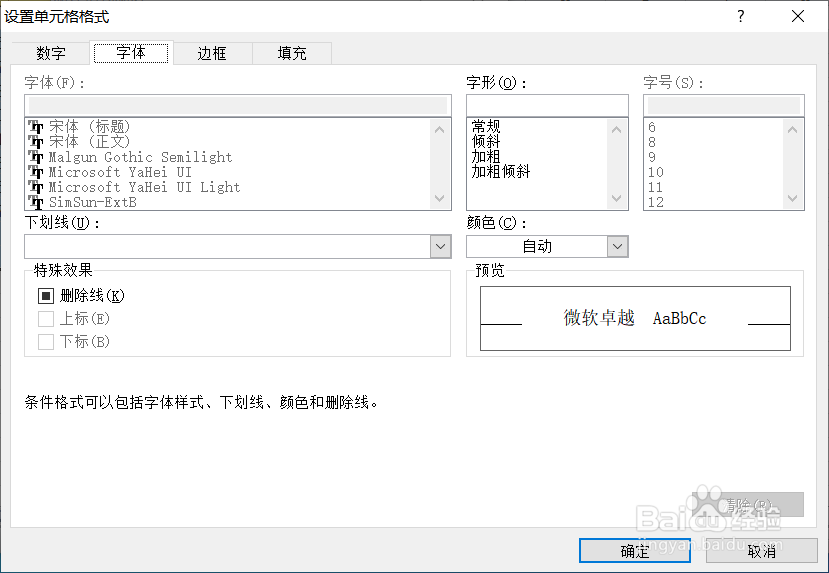
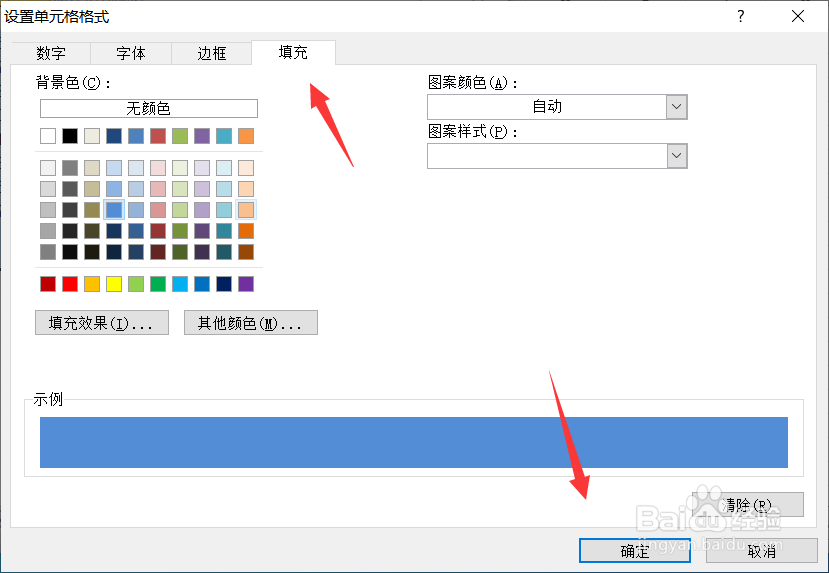 5/6
5/6全部设置完成之后显示如下界面,这时重复单元格的显示规则已经设置好了,我们点击确定,整个过程就完成了。
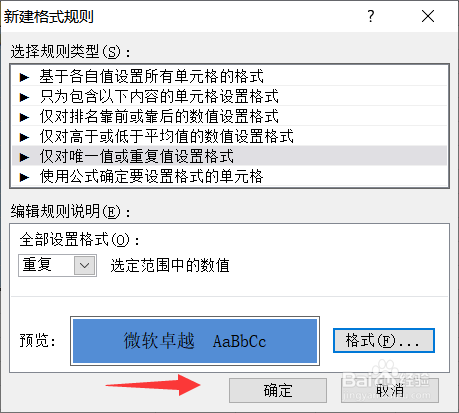 6/6
6/6现在我们可以看到此时两列之间相同的数据已经找到了。整个过程是不是非常简单且实用,大家快去试试吧。
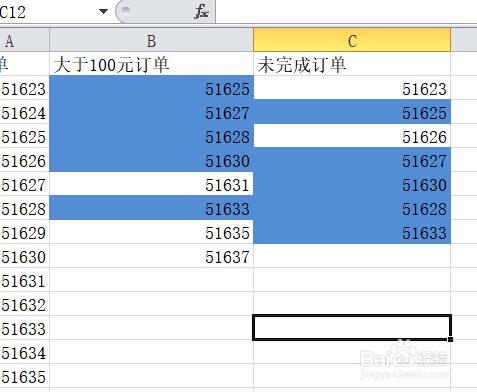 总结1/1
总结1/1第一步:打开表格-选中数据
第二步:条件格式-新建规则
第三步:点击格式-填充-蓝色
注意事项注意一定要按照小编的步骤做哦
版权声明:
1、本文系转载,版权归原作者所有,旨在传递信息,不代表看本站的观点和立场。
2、本站仅提供信息发布平台,不承担相关法律责任。
3、若侵犯您的版权或隐私,请联系本站管理员删除。
4、文章链接:http://www.1haoku.cn/art_1211280.html
上一篇:星露谷物语石英怎么获得
下一篇:荔枝腰花的做法
 订阅
订阅